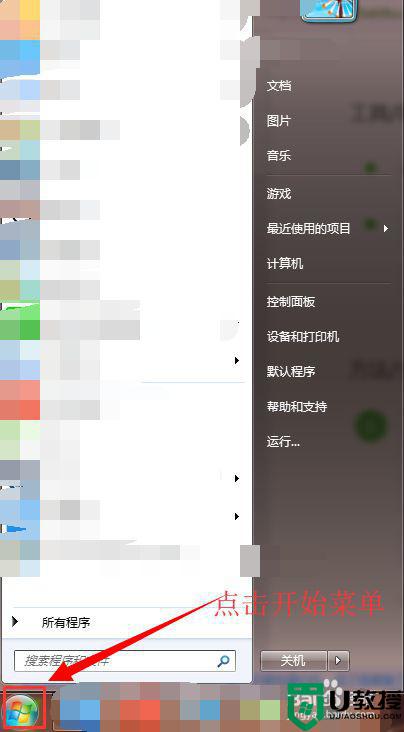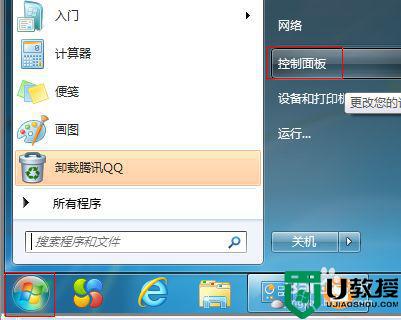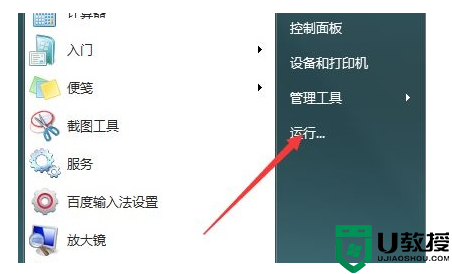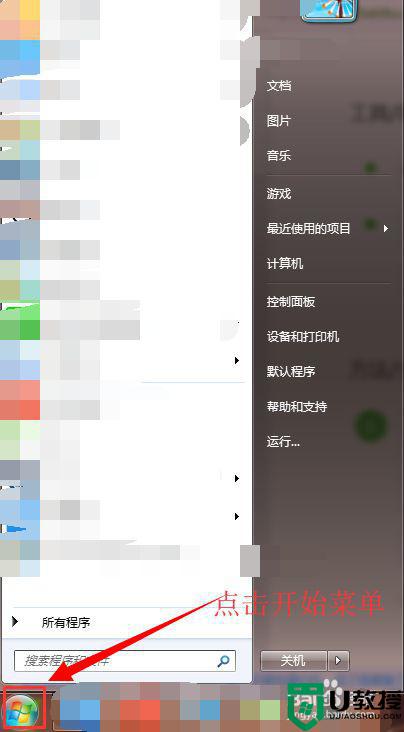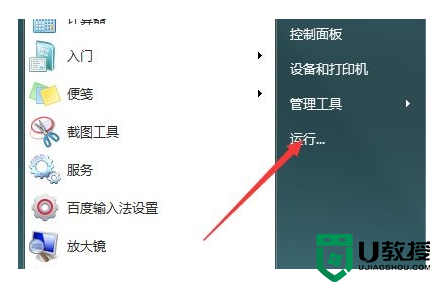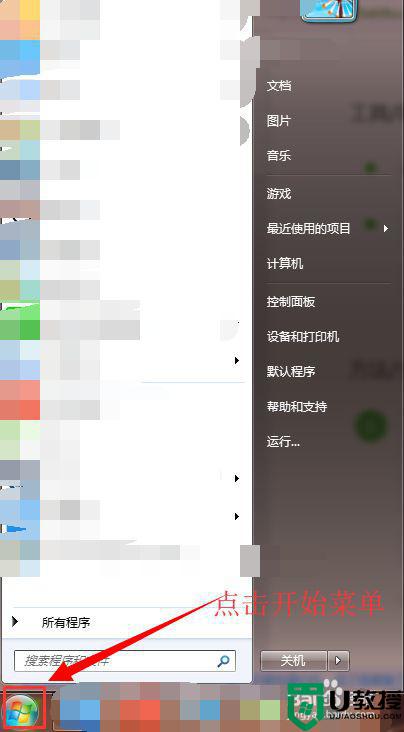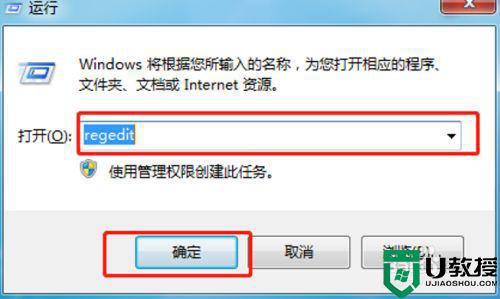win7默认程序怎么更改 win7怎样设置默认程序
时间:2022-07-05作者:xinxin
由于win7 ghost系统中存放的不同格式文件,而用户在打开这些文件时通常需要对应的程序才行,对此有些用户也会选择设置win7电脑的默认程序来打开相关的文件,当然用户也可以进行修改默认程序,可是win7怎样设置默认程序呢?这里小编就来告诉大家win7默认程序更改设置方法。
推荐下载:win7极限精简版64位
具体方法:
1、首先我们点击屏幕左下角的图示按钮。

2、打开“控制面板”,如图所示。
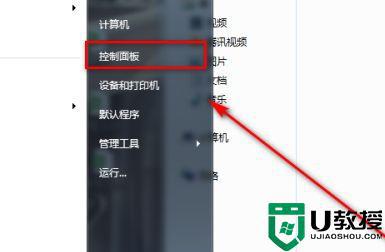
3、将右上角的查看方式改为“类别”。
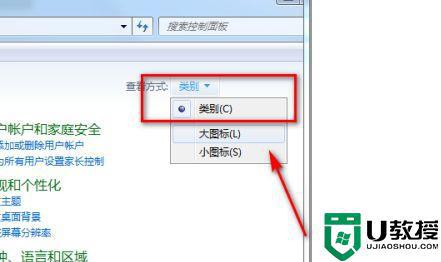
4、点击图示位置的“程序”。
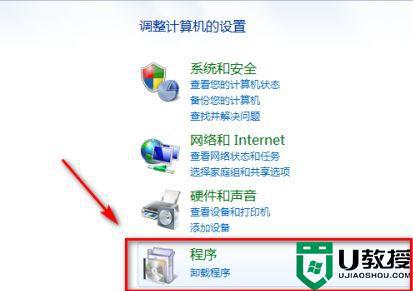
5、点击“设置默认程序”,如图所示。
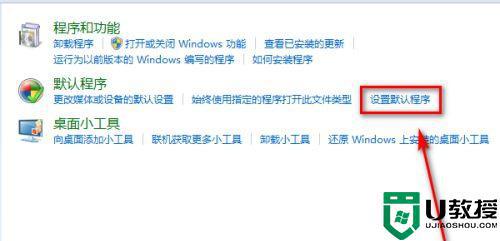
6、查看左边的程序,点击之后就会出现在右边了。
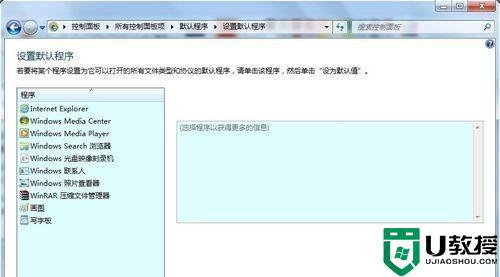
7、选择好需要的默认程序,点击下方的“将此程序设置为默认值”即可。
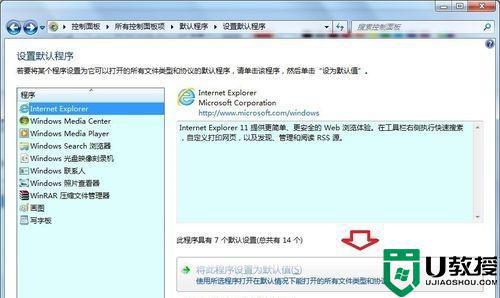
上述就是关于win7默认程序更改设置方法了,如果你也有相同需要的话,可以按照上面的方法来操作就可以了,希望能够对大家有所帮助。